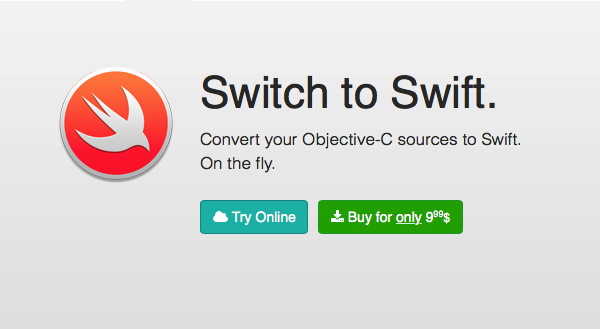小q书桌官方版下载-小q书桌电脑桌面管理软件v2.5.1277 免费版
小q书桌分享电脑桌面管理功能,启动软件就可以显示一个小的桌面窗口,知识兔可以将电脑上常用的软件、文件、文件夹拖动到书桌界面管理,知识兔以后就可以在该软件上快速启动常用的资源;软件会在电脑任务栏显示图标,在开始菜单位置就可以找到书桌图标,左键知识兔点击就可以打开书桌界面,知识兔从而管理自己的电脑资源,右键知识兔点击图标可以退出软件,如果知识兔你需要在书桌上增加新的内容,知识兔可以选择鼠标右键知识兔点击软件界面,知识兔从而弹出菜单功能,进入编辑模式就可以自由拖动桌面的内容到小q书桌,需要就可以下载体验!

软件功能
1、小q书桌分享电脑资源管理功能,知识兔可以直接在软件界面上添加电脑桌面内容
2、进入编辑模式就可以拖动自己常用的文件夹到软件管理
3、可以拖动常用的软件到小q书桌管理,应用程序可以组合在一个界面管理
4、编辑模式下,试试将一个图标拖动到另一个图标上,轻松完成组合管理
5、可以将浏览器添加到小q书桌,知识兔可以将网址导航添加到书桌
6、可以在软件创建文件夹,拖动新的图标到文件夹就可以完成管理
7、支持截图功能,知识兔可以使用适合自己的快捷键对电脑屏幕截图
软件特色
1、小q书桌可以帮助用户轻松管理电脑桌面上的资源
2、如果知识兔你觉得自己桌面的内容非常多就可以通过小q书桌进行管理
3、可以在软件上自由组合不同类型的应用程序和文档
4、可以将几个常用的文档拖动到一起管理
5、可以随时通过快捷键打开小q书桌,知识兔从而运行书桌管理的资源
6、可以自由对电脑截图,截图的过程可以添加箭头,添加矩形框
使用方法
1、打开小q书桌就可以进入安装界面,一直知识兔点击下一步

2、软件已经安装结束,知识兔点击完成就可以将软件启动

3、如图所示,小q书桌会在开始菜单位置显示,鼠标知识兔点击图标就可以显示主界面

4、分享文件夹功能,知识兔可以将多个应用程序图标拖动到一起管理,就像是文件夹管理应用程序一样

5、知识兔点击右键按钮弹出编辑模式,知识兔可以直接进入编辑模式添加资源,知识兔也可以选择导入桌面图标

6、进入导入界面,知识兔可以直接在右侧显示电脑桌面全部应用程序图标,知识兔也可以直接从桌面拖动资源到软件

7、有一个搜索功能,如果知识兔你添加的应用程序非常多就可以知识兔点击搜索按钮,在顶部输入名字开始查找小q书桌管理的软件

8、进入设置界面可以查看操作小q书桌的快捷键内容

9、这里就是快捷键设置界面,鼠标知识兔点击快捷键可以修改新的热键
打开小Q书桌Win +~
截图-区域截图Ctrl+ Alt+ 3
截图-全屏截图Ctrl+ Alt +4
搜索Ctrl+ Shift+ Alt+ F

10、显示设置界面
面板尺寸
大面板(推荐)
小面板(适用于小分辨率屏幕)
添加图标
显示添动加图标

11、工具界面仅仅分享搜索功能,你可以取消软件界面的搜索图标

12、常用设置
开机启动
开机时自动运行小Q书桌
软件升级
检测到有升级时提醒我
您可以随时检测升级信息
检查升级
参与用户体验计划
参与用户体验计划,知识兔帮助改善小Q书桌产品体验

13、不要知识兔点击右下角的关机按钮,知识兔点击就会直接关闭电脑,这个功能不好用,很容易错误关机,导致电脑编辑的内容没来得及保存就直接关机

14、如果知识兔你觉得软件分享的截图快捷键不好使用就可以自己输入新的快捷键

15、随意对屏幕截图,知识兔可以在底部选择添加矩形、圆形、箭头标注,知识兔也可以输入文字,最后知识兔点击保存或者知识兔点击完成

更新日志
小Q书桌2.5beta2
1.修改若干BUG
2.增加小Q画笔
小Q书桌2.5beta1
1.支持QQ风尚换肤,更多皮肤可供选择
2.新增文件夹功能,更好的管理小Q书桌内的图标
小Q书桌2.4beta3
1.在WIN8系统下新增关机按钮。
小Q书桌2.4beta1
1.右键新增批量导入功能;
2.支持热键自定义,可在设置中心设置;
3.支持编辑模式下移动小Q书桌面板;
4.支持桌面与小Q书桌之间互相拖动图标。
下载仅供下载体验和测试学习,不得商用和正当使用。